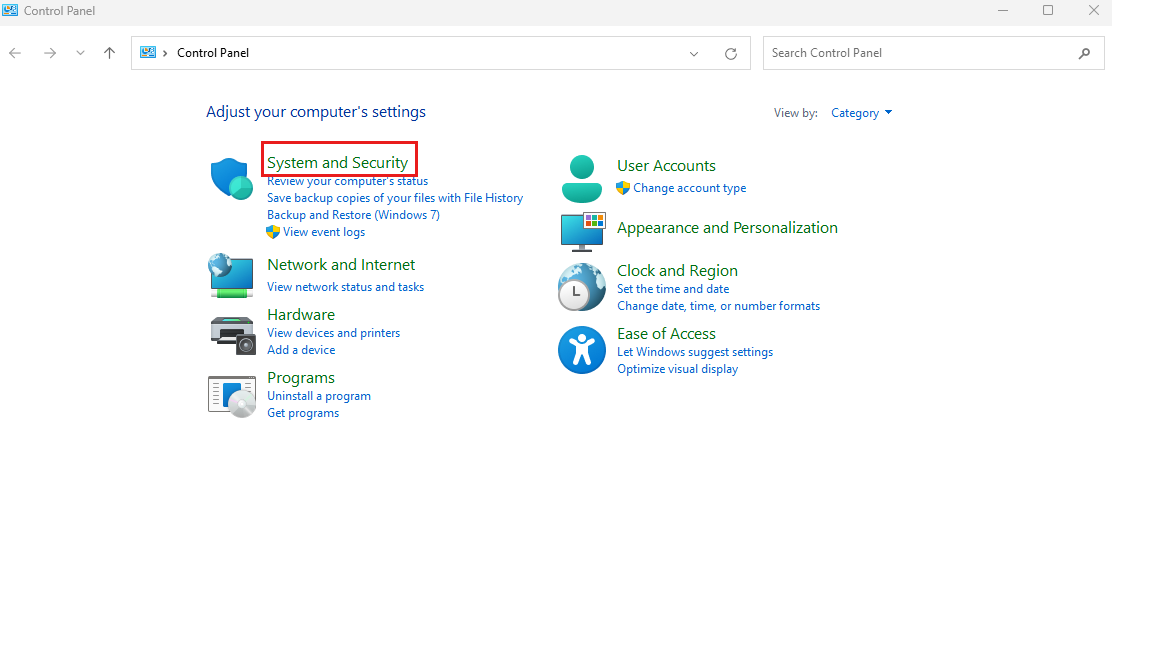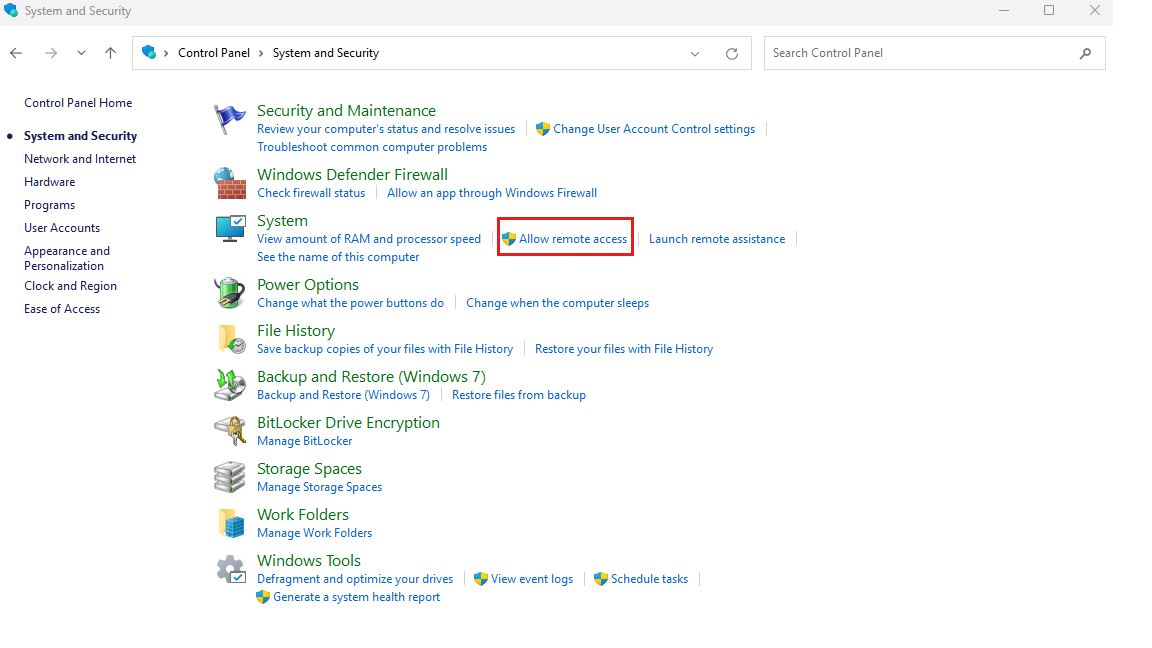Uitvoering van bureaubladstromen is mislukt met de foutcode MSEntraLogonFailure
Dit artikel bevat een oplossing voor het oplossen van het probleem met het uitvoeren van fouten bij het uitvoeren van niet-beheerde bureaubladstromen.
Van toepassing op: Power Automate
Oorspronkelijk KB-nummer: 4555446
Symptomen
De uitvoering van uw bureaubladstromen zonder toezicht is mislukt met de foutcode MSEntraLogonFailure.
Oorzaak
Desktopstromen kunnen uw Microsoft Entra-referenties niet valideren op de computer.
Oplossing voor Power Automate voor bureaublad versie 2.49 of hoger
U moet Microsoft Entra-verificatie configureren voor Extern bureaublad.
Oplossing voor Power Automate voor bureaublad versie 2.48 of eerder
U moet Netwerkniveauverificatie (NLA) uitschakelen op de computer.
NLA uitschakelen met behulp van de instelling Systeem en beveiliging
Ga naar Configuratiescherm en selecteer Systeem en Beveiliging.
Selecteer Externe toegang toestaan.
Schakel Verificatie op netwerkniveau uit en selecteer OK.
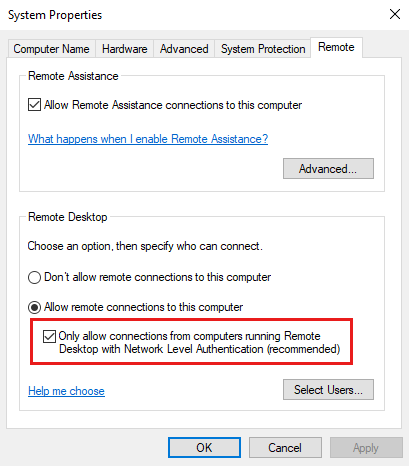
NLA uitschakelen met behulp van de editor voor lokaal groepsbeleid
Notitie
In de volgende stappen ziet u hoe u kunt controleren of de beleidsinstelling is ingeschakeld. Als NLA is vereist, neemt u contact op met uw systeembeheerder om dit beleid uit te schakelen op de vereiste computers.
Als u wilt weten of NLA vereist is voor Groepsbeleid op uw computer, kunt u de editor voor lokaal groepsbeleid gebruiken.
Open het dialoogvenster Uitvoeren (Windows + R), typ gpedit.msc en selecteer OK.
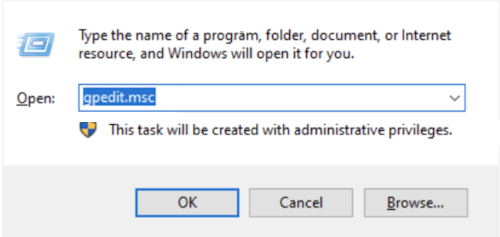
Navigeer naar computerconfiguratiebeheersjablonen>>Windows-onderdelen>extern bureaublad-services>Extern bureaublad sessie host>beveiliging.
Zoek en dubbelklik in het rechterdeelvenster op Gebruikersverificatie vereisen voor externe verbindingen met behulp van verificatie op netwerkniveau.
Als de instelling is ingeschakeld, neemt u contact op met de systeembeheerder om deze uit te schakelen.